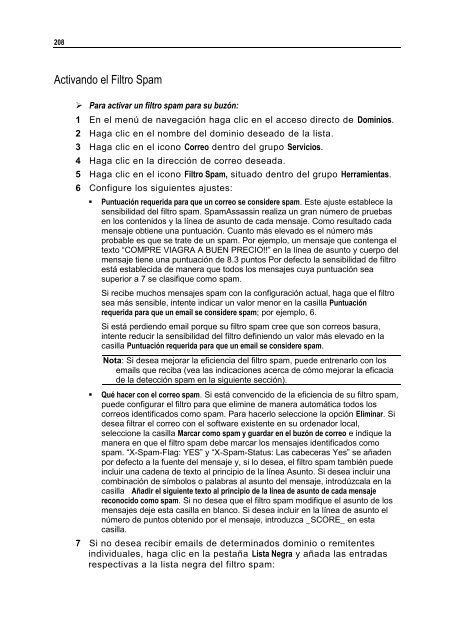Descargando - Parallels
Descargando - Parallels
Descargando - Parallels
Create successful ePaper yourself
Turn your PDF publications into a flip-book with our unique Google optimized e-Paper software.
208<br />
Activando el Filtro Spam<br />
Para activar un filtro spam para su buzón:<br />
1 En el menú de navegación haga clic en el acceso directo de Dominios.<br />
2 Haga clic en el nombre del dominio deseado de la lista.<br />
3 Haga clic en el icono Correo dentro del grupo Servicios.<br />
4 Haga clic en la dirección de correo deseada.<br />
5 Haga clic en el icono Filtro Spam, situado dentro del grupo Herramientas.<br />
6 Configure los siguientes ajustes:<br />
Puntuación requerida para que un correo se considere spam. Este ajuste establece la<br />
sensibilidad del filtro spam. SpamAssassin realiza un gran número de pruebas<br />
en los contenidos y la línea de asunto de cada mensaje. Como resultado cada<br />
mensaje obtiene una puntuación. Cuanto más elevado es el número más<br />
probable es que se trate de un spam. Por ejemplo, un mensaje que contenga el<br />
texto ―COMPRE VIAGRA A BUEN PRECIO!!‖ en la línea de asunto y cuerpo del<br />
mensaje tiene una puntuación de 8.3 puntos Por defecto la sensibilidad de filtro<br />
está establecida de manera que todos los mensajes cuya puntuación sea<br />
superior a 7 se clasifique como spam.<br />
Si recibe muchos mensajes spam con la configuración actual, haga que el filtro<br />
sea más sensible, intente indicar un valor menor en la casilla Puntuación<br />
requerida para que un email se considere spam; por ejemplo, 6.<br />
Si está perdiendo email porque su filtro spam cree que son correos basura,<br />
intente reducir la sensibilidad del filtro definiendo un valor más elevado en la<br />
casilla Puntuación requerida para que un email se considere spam.<br />
Nota: Si desea mejorar la eficiencia del filtro spam, puede entrenarlo con los<br />
emails que reciba (vea las indicaciones acerca de cómo mejorar la eficacia<br />
de la detección spam en la siguiente sección).<br />
Qué hacer con el correo spam. Si está convencido de la eficiencia de su filtro spam,<br />
puede configurar el filtro para que elimine de manera automática todos los<br />
correos identificados como spam. Para hacerlo seleccione la opción Eliminar. Si<br />
desea filtrar el correo con el software existente en su ordenador local,<br />
seleccione la casilla Marcar como spam y guardar en el buzón de correo e indique la<br />
manera en que el filtro spam debe marcar los mensajes identificados como<br />
spam. ―X-Spam-Flag: YES‖ y ―X-Spam-Status: Las cabeceras Yes‖ se añaden<br />
por defecto a la fuente del mensaje y, si lo desea, el filtro spam también puede<br />
incluir una cadena de texto al principio de la línea Asunto. Si desea incluir una<br />
combinación de símbolos o palabras al asunto del mensaje, introdúzcala en la<br />
casilla Añadir el siguiente texto al principio de la línea de asunto de cada mensaje<br />
reconocido como spam. Si no desea que el filtro spam modifique el asunto de los<br />
mensajes deje esta casilla en blanco. Si desea incluir en la línea de asunto el<br />
número de puntos obtenido por el mensaje, introduzca _SCORE_ en esta<br />
casilla.<br />
7 Si no desea recibir emails de determinados dominio o remitentes<br />
individuales, haga clic en la pestaña Lista Negra y añada las entradas<br />
respectivas a la lista negra del filtro spam: